2 effektive måter å spille iMessage-spill på Android – TechCult
Miscellanea / / August 08, 2023
Messages-appen lar iOS-brukere spille sosialt engasjerende og interaktive spill på iPhones. Disse spillene kan enkelt deles i samtaler og går utover konvensjonelle grenser. Som et resultat kan Android-brukere som deg også ønske å nyte en lignende opplevelse. Det er imidlertid en utfordring siden disse spillene primært er laget for Apple-enheter. La oss derfor utforske forskjellige løsninger på hvordan du spiller iPhone iMessage-spill på Android.
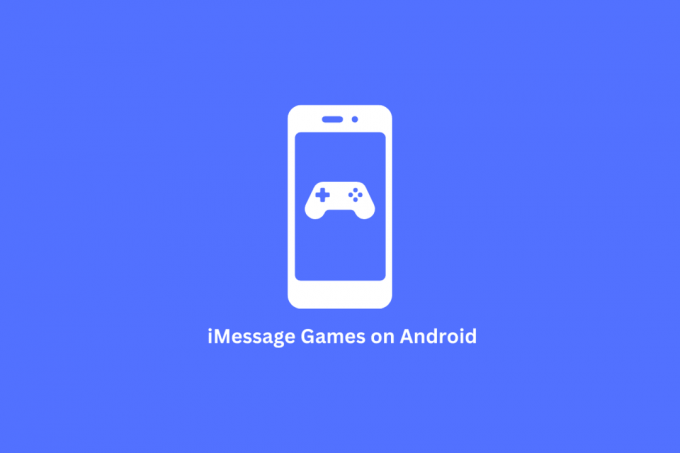
Innholdsfortegnelse
2 effektive måter å spille iMessage-spill på Android
Messages er en iOS-applikasjon designet primært for iPhone- og Mac-brukere. Det lar iOS-brukere sende tekster, videoer og bilder til kontaktene sine. Et særtrekk ved iMessage er spillene, som gir glede til samtalene dine. Disse spillene gir spenning og moro til chattene dine.
Men hvis du bruker Android OS, vil ikke Messages-appen være tilgjengelig på operativsystemet ditt, noe som hindrer deg i å få tilgang til iMessage-spill. Selv om disse spillene ikke er tilgjengelige på Android-smarttelefoner generelt, kan du fortsatt bruke tredjepartsapplikasjoner for å koble til en Mac-server. Denne tilkoblingen lar deg nyte iMessage-funksjoner og spill på Android-enheten din.
I de kommende metodene vil vi forklare trinnene for å hjelpe deg å forstå hvordan du spiller iPhone iMessage-spill på en Android-enhet.
Metode 1: Bruk weMessage Application
WeMessage-appen lar deg få tilgang til iMessage-funksjoner på Android-telefonen din. Det inkluderer vedlegg, gruppechatter, varsler og innholdsblokkering. Siden iMessage kun fungerer på iOS-enheter, kan du ikke spille iMessage-spill på Android. Men du kan fortsatt spille dem på Android-en din ved å bruke tredjepartsapper som weMessage.
Her er krav for å kjøre weMessage på Android-enheten din.
- Du må ha en aktiv eple ID.
- Du trenger også en Mac-enhet med macOS 10.10 eller høyere.
- Du trenger også en Android-enhet med en versjon på minst 5.0 (Lollipop).
- Du trenger også Java 7 eller nyere for å bruke weMessage.
Du kan bruke følgende trinn for å installere og konfigurere weMessage for å finne ut hvordan du spiller iMessage-spill på Android.
Trinn I: Last ned Java SE Development Kit på Mac
For å installere weMessage på enheten din trenger du Java SE Development Kit på Mac-enheten din.
1. Besøk Oracle Nedlastingsside på nettleseren din.
2. Rull ned til Java SE utviklingssett delen og velg Mac os fanen.
3. Klikk på Installatør link i henhold til din Mac-enhetskonfigurasjon, som vist nedenfor, for å laste ned filen.

Les også: 21 beste spill Pigeon Android Alternativ
Trinn II: Installer weMessage-applikasjonen på Android
Installer nå weMessage-applikasjonen på Android-enheten din fra Google Play Store.
1. Nå åpner du Google Play Butikk på telefonen din.
2. Søk etter weMessage applikasjon i Play-butikken.
3. Nå, trykk på Installere å få weMessage applikasjonen på Android-enheten din.
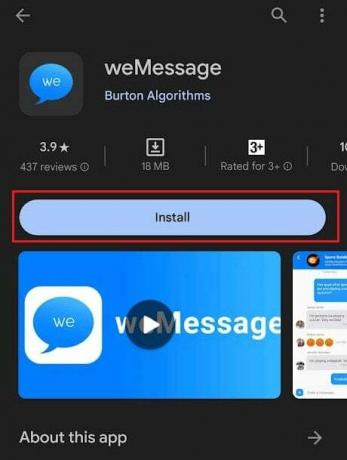
Trinn III: Installer weServer på Mac
Det neste trinnet krever at du installerer weServer-filen på Mac-enheten din.
1. Åpne din Mac-nettleser og besøk weMessage-nettstedet.
2. Her, klikk på NEDLASTING etterfulgt av Last ned for macOS alternativet for å få weServerZIP-fil.
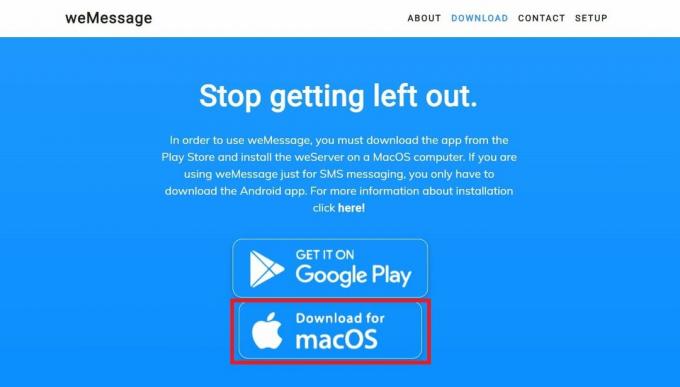
3. Ekstrakt lastet ned ZIP-fil på Mac-enheten din og finn run.command fil.
4. Dobbeltklikk på run.command-filen å lansere weServer.
5. Nå, skriv inn din Apple ID-legitimasjon, for eksempel e-post og passord, og Logg inn.
Merk: Det anbefales å bruke et nytt passord for å unngå sikkerhetsproblemer.
Les også: Hvordan fikse iPhone som ikke mottar tekster fra Android
Trinn IV: Konfigurer weMessage-applikasjonen på Android
Nå er du nå klar til å sette opp weMessage-applikasjonen på Android-smarttelefonen din for å spille iMessage-spill.
Merk: Siden du trenger en Mac IP-adresse for å bruke weMessage-applikasjonen, kobler du Android-smarttelefonen og Mac-enheten til det samme Wi-Fi-nettverket for automatisk å koble til weServeren som er installert på Mac-enheten.
1. Finn og åpne weMessage-appen på telefonen din.
2. Trykk på Fortsette å fortsette.

3. Deretter, Slå på bryteren for Tillat å endre systeminnstillinger alternativ.

4. Skriv deretter inn din Apple ID-legitimasjon og Logg inn.
Merk: Sørg for at legitimasjonen er den samme som du brukte til å logge på weServer-appen på Mac-enheten din.
5. Gå deretter til Innstillinger meny og Synkroniser kontaktene dine til appen.
Trinn V: Endre konfigurasjonsinnstillinger manuelt
Endre også systeminnstillingene manuelt for å konfigurere weMessage-applikasjonen med weServer ved hjelp av disse trinnene:
1. Naviger til følger stien for å få Mac IP-en for weMessage-applikasjonen.
Systemvalg >DinNettverk > Avansert, TCP/IP
2. Finn Mac IP-adresse i IPv4 seksjon.
3. Nå, skriv inn IP adresse, epostadresse, og annen nødvendig legitimasjon i weMessage-applikasjonen på Android.
4. Til slutt, trykk på Logg inn.
Du kan nå bruke alle iMessage-funksjonene på Android-enheten din, inkludert å spille iMessage-spill. Hvis weMessage ikke hjelper deg med å finne ut hvordan du spiller iPhone-spill på Android, kan du bruke et annet program for å spille iMessage-spill på Android.
Metode 2: Gjennom PieMessage Application
Hvis du er usikker på om du vil spille iMessage-spill på en Android-enhet, bør du vurdere å prøve PieMessage som et levedyktig alternativ til weMessage-appen. Gjennom PieMessage-appen kan du få tilgang til iMessage-funksjoner på både Android- og OSX-enhetene dine. I likhet med weMessage må spesifikke forutsetninger oppfylles for å installere PieMessage effektivt på enheten din.
Nedenfor er krav for å installere og nyte iMessage-spill ved hjelp av PieMessage:
- MacOS eller OSX IP-adresse
- Tilgang til iCloud-kontoen din
- Java JDK-versjon
- Android-enhet som kjører versjon 4.0 eller høyere
Her er en enkel guide for å sette opp og bruke PieMessage-appen for å spille iMessage-spill på Android-smarttelefonen din.
Trinn I: Klon PieMessage på Mac
1. Installer først PieMessage-depot fra GitHub nettsted.

2. Nå åpner du Meldingsapplikasjon på Mac-enheten og legg til din iCloud-konto ved å navigere til Innstillinger > Kontoer.
3. Nå, kopier PieMessage-applikasjon på Mac-enheten din.
4. I PieOSXClient/src/Constants.java fil, erstatte den eksisterende socketAddress verdi med IP-adressen til Mac-enheten din.
Les også: Hvordan laste ned Master Royale på iPhone
Trinn II: Sett opp PieMessage med Mac Terminal
Du kan sette opp PieMessage-applikasjonen ved å bruke et Mac-terminalvindu. La oss se trinnene for å konfigurere PieMessage-applikasjonen ved hjelp av terminalinnstillinger.
1. I Mac-terminalvinduet skriver du inn følgende kommando.
cd PieMessage/ && cp messages.applescript
2. Nå, i det første terminalvinduet, skriv inn følgende kommando.
cd PieMessage/JavaWebServer && gradle run
3. I et annet terminalvindu skriver du inn følgende kommando.
cd PieMessage/PieOSXClient && gradle run
4. I det siste terminalvinduet skriver du inn følgende kommando.
cd PieMessage/PieMessage-Android && gradle installDebug
Hvordan spille iMessage-spill på iPhone og iPad?
Når du bruker iPhone eller iPad, kan du spille iMessage-spill uten å installere tredjepartsapper, slik du må gjøre på Android. Hvis du er ny på iOS-grensesnittet, kan det virke vanskelig å finne ut hvordan du spiller disse spillene. For å spille iMessage-spill på iPhone eller iPad, følg disse enkle trinnene.
1. Åpne Meldinger-applikasjon på iPhone eller iPad.
2. Åpne ønsket chat til en kontakt du vil spille iMessage-spillet med.
3. Finn og trykk på App Store-ikon fra listen over snarveier som vises i chatten.
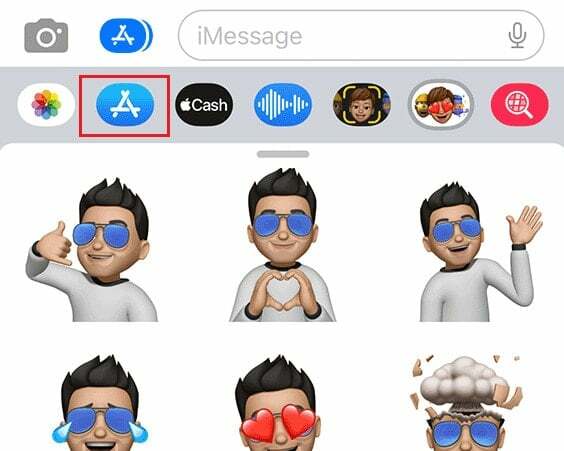
4. Sveip ned og trykk på ønsket spill under Topp gratis seksjon.
5. Trykk på FÅ for å installere den på chat-skjermen.
6. Åpne spill på chatteskjerm og begynn å spille!
Les også: Hvordan sletter jeg en Apple-ID fra min Android
Vi forventer at denne veiledningen har hjulpet deg med å forstå hvordan spille iMessage-spill på Android. Gi oss beskjed om metoden som viste seg å være effektiv for deg, og del gjerne forslag eller spørsmål i kommentarfeltet. Sørg for å besøke nettstedet vårt for mer informativt innhold. Spill på!
Pete er en senior stabsskribent ved TechCult. Pete elsker alt som er teknologi og er også en ivrig gjør-det-selv-er i hjertet. Han har et tiår med erfaring med å skrive instruksjoner, funksjoner og teknologiguider på internett.



